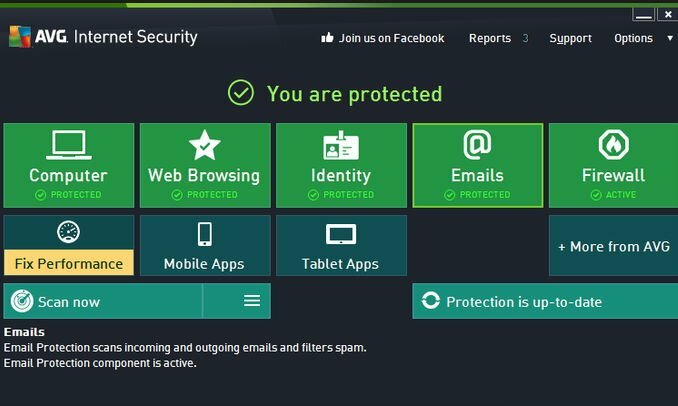Антивірус AVG — це дуже хороша антивірусна програма від AVG Technologies. Але в деяких випадках виникає необхідність повністю видалити AVG, щоб перевстановити його з нуля або встановити інший антивірусний продукт на наш комп’ютер. Ця стаття написана для таких ситуацій або коли ви зіткнулися з проблемами, використовуючи звичайний метод видалення.
Як повністю видалити AVG Antivirus або AVG Internet Security
Спосіб 1: Звичайне видалення
Спосіб 2: Видаліть продукт AVG за допомогою утиліти видалення AVG.
Перш за все, спробуйте звичайний метод видалення, щоб видалити продукти AVG зі свого комп’ютера.
Спосіб 1. Звичайна Видаліть програми AVG з панелі керування Windows.
1. Для цього перейдіть до:
- Windows 8/7/Vista: Пуск > Панель керування.
- Windows XP: Почніть > Налаштування > Панель управління

2. Двічі клацніть, щоб відкрити
- Додавання та видалення програм якщо у вас Windows XP
- Програми та можливості якщо у вас Windows 8, 7 або Vista.

3. У списку програм виберіть програму AVG, яку потрібно видалити, і натисніть «Видалити”.

4. Запитай «Так” до попереджувального повідомлення UAC (якщо воно з’являється), щоб продовжити.

5. У параметрах програми AVG Uninstaller натисніть «Видалити” кнопка.
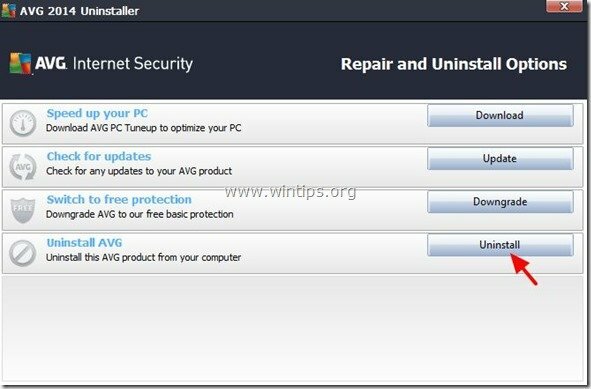
6. Зніміть прапорець «Захищайте мене за допомогою AVG LinkScanner” прапорець і натисніть “Далі”.
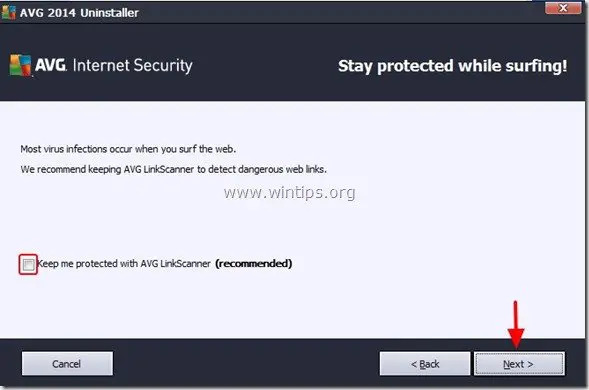
7. Перевірте «Видалити налаштування користувача” & “Видаліть вміст сховища вірусів” і натисніть «Далі».
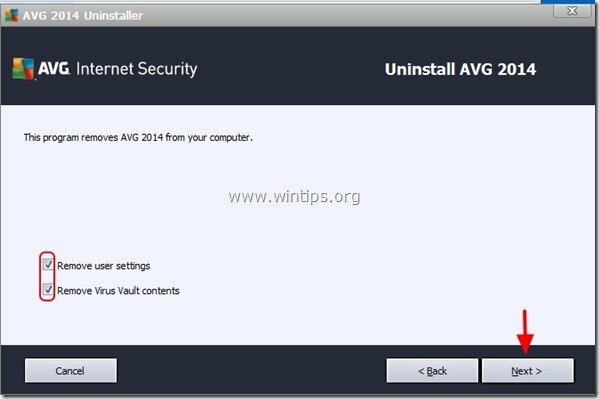
8. Перевірте «Активуйте брандмауер Windows” прапорець і натисніть “Далі”.
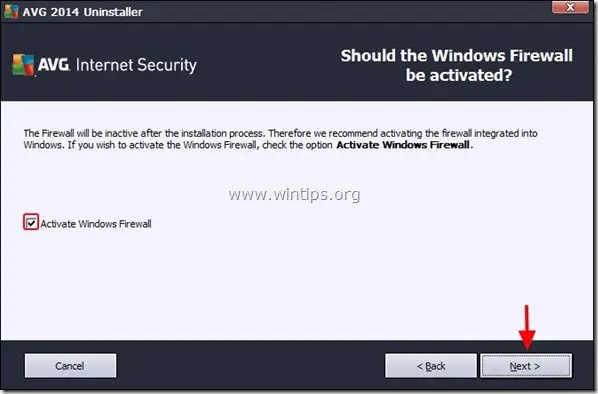
9, Натисніть «Далі” знову на Видалити опитування екран.
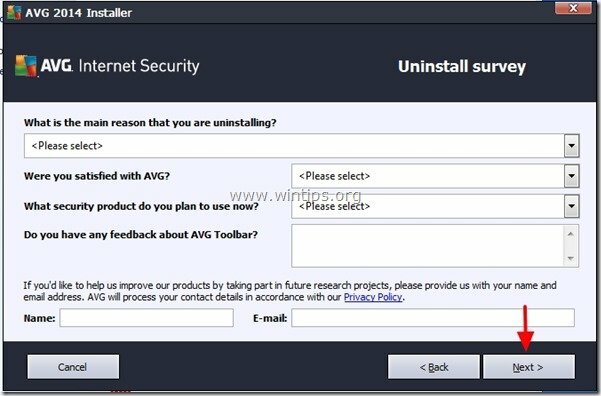
10. Дочекайтеся завершення процесу видалення AVG.
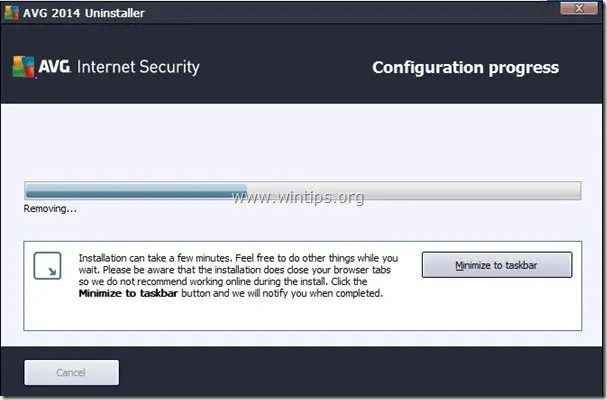
11. Після завершення видалення AVG натисніть кнопку «Перезапустити зараз (рекомендовано)”, щоб завершити видалення.
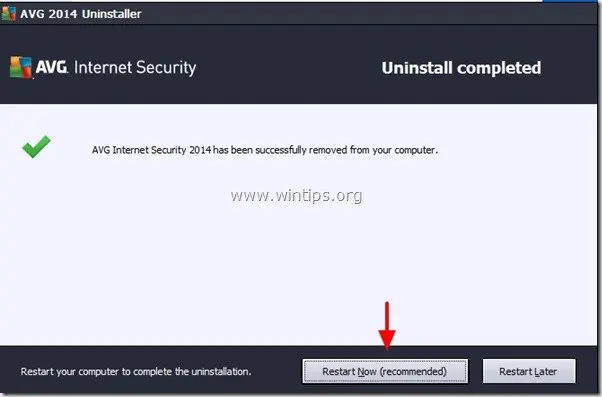
12. Після перезавантаження комп’ютера увійдіть до Windows і відкрийте «Додавання або видалення програм” (або “Програми та функції» у новіших версіях Windows), щоб підтвердити, що продукти AVG там більше не вказано.
- Завантажте AVG Antivirus безкоштовно
Спосіб 2. Видаліть продукти AVG вручну за допомогою AVG Remover.
Використовуйте цей метод, якщо ви не можете видалити (або якщо у вас виникають проблеми під час спроби видалити) продукти AVG.
1. Перейдіть до Центр завантажень AVG Utilities і завантажте утиліту AVG Remover відповідно до вашої версії Windows (наприклад, 32 або 64-розрядної)* та версії продукту AVG (наприклад, 2012, 2013 тощо)
* Щоб знайти версію операційної системи, "Клацніть правою кнопкою миші"на значку комп'ютера виберіть"Властивості"і подивись на"Тип системи«розділ.
Для цього прикладу припустимо, що на нашому комп’ютері встановлена 64-розрядна операційна система Windows, на якій встановлено AVG 2014. Тож ми переходимо до завантаження «AVG Remover (64-розрядна версія) 2014” утиліта.
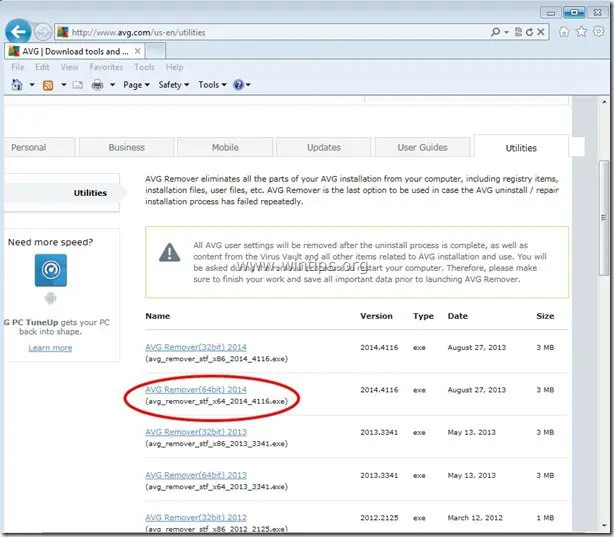
2.Зберегти утиліту видалення AVG на комп’ютер.

3. Коли завантаження буде завершено, закрийте всі відкриті програми та натисніть «Біжи”, щоб негайно розпочати видалення AVG з комп’ютера.

4. Запитай «Так” до попереджувального повідомлення UAC (якщо воно з’являється), щоб продовжити видалення AVG.
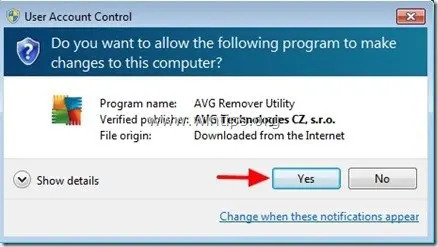
5. Тепер відкриється «командне» вікно, і на вашому екрані з’явиться повідомлення «AVG Remover – попередження».
Натисніть «Так" продовжувати.
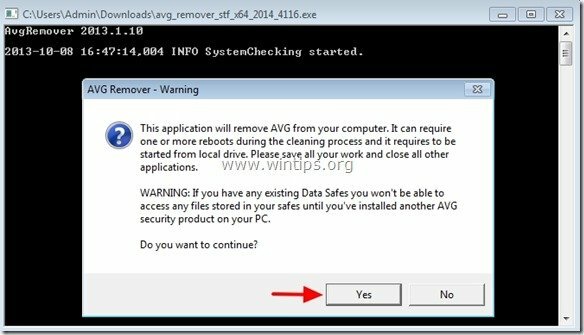
6. Зачекайте, поки утиліта видалення AVG завершить видалення продуктів AVG з вашого комп’ютера.
Примітка: На цьому етапі ваш комп’ютер може виконати перезавантаження, щоб завершити процес видалення. Якщо так, будь ласка, дайте відповідь, щоб запустити «Утиліту AVG Remover», якщо запитають.
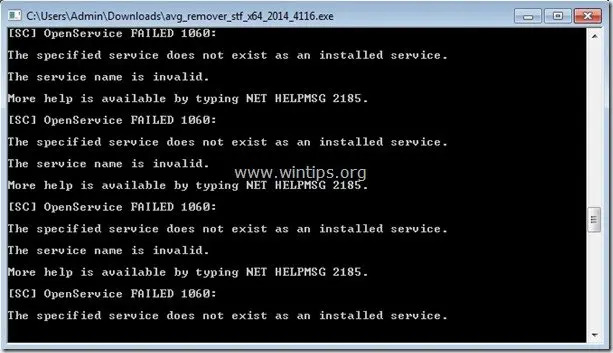
7. Після завершення процесу видалення перезавантажте комп’ютер знову.
- Завантажте AVG Antivirus безкоштовно
Це воно!